Page 1

BH281
Monitor LCD
Uživatelská příručka
Page 2

Vyloučení odpovědnosti
Společnost BenQ Corporation neposkytuje žádná ujištění nebo záruky výslovně
uvedené nebo předpokládané s ohledem na obsah tohoto dokumentu. Společnost BenQ
Corporation si vyhrazuje právo pravidelně ověřovat a měnit obsah tohoto dokumentu
bez předchozího upozornění.
Copyright
Copyright 2017 BenQ Corporation. Všechna práva vyhrazena. Žádná část této publikace
nesmí být reprodukována, přenášena, přepisována, ukládána do systému pro opětovné
zpřístupnění, nebo překládána do jakéhokoli jazyka nebo počítačového jazyka, v jakékoli
formě nebo jakýmkoli způsobem, elektronickým, mechanickým, magnetickým, optickým,
chemickým, ručním nebo jakkoli jinak, bez předchozího písemného souhlasu společnosti
BenQ Corporation.
Page 3

Obsah i
Obsah
Varování a upozornění týkající se bezpečnosti.............. 1
Důležité bezpečnostní pokyny.......................................... 2
Poznámky na panelu LCD obrazovky......................................... 2
Bezpečnostní poznámka k dálkovému ovládání........................ 3
BenQ ecoFACTS.............................................................................. 4
Obsah balení ......................................................................... 5
Nastavení obrazovky........................................................... 6
Instalace obrazovky......................................................................... 6
Součásti obrazovky a jejich funkce .................................. 8
Čelní panel ....................................................................................... 8
Zadní panel........................................................................................ 8
Spodní panel .................................................................................... 8
Vstupní a výstupní konektory ...................................................... 9
Dálkový ovladač............................................................................ 10
Používání dálkového ovladače.................................................... 11
Připojení............................................................................... 12
Připojení audio/video signálů...................................................... 12
Připojení digitálních vstupů......................................................... 13
Připojení vstupu RS-232C (sériový port)................................ 14
Připojení k napájení ...................................................................... 15
Instalace držáku adaptéru (volitelné příslušenství) ............... 15
Základní funkce .................................................................. 16
Zapnutí a vypnutí obrazovky...................................................... 16
Přepínání vstupních signálů......................................................... 16
Nastavení úrovně hlasitosti........................................................ 16
Nabídka OSD (On-Screen Display)............................... 17
Přehled nabídky OSD ................................................................. 17
Funkce nabídky OSD ................................................................... 18
Nabídka Picture (Obraz) ........................................................... 19
Nabídka Sound (Audia) .............................................................. 20
Nabídka Setup (Nastavení) ........................................................ 21
Nabídka Initial Setting (Počáteční nastavení) ........................ 21
Nabídka System Information (Informace o systému) .......... 22
Page 4

Obsahii
Používání systému pro multimédia............................................ 23
Informace o výrobku ........................................................ 27
Technické údaje............................................................................. 27
Kompatibilita zařízení USB.......................................................... 28
Rozměry.......................................................................................... 31
Podporované rozlišení vstupního signálu................................. 32
Odstraňování závad .......................................................... 33
7/26/17
Page 5
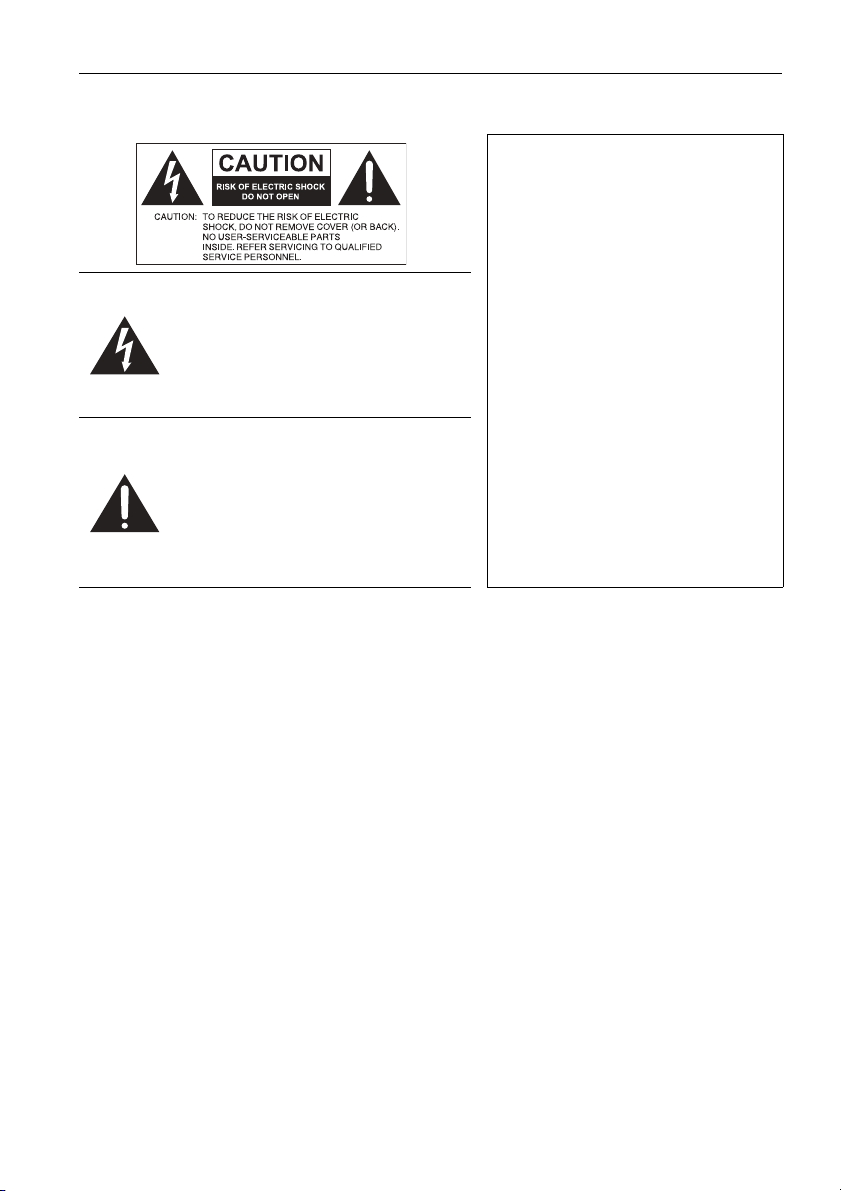
Varování a upozornění týkající se bezpečnosti 1
Varování a upozornění týkající se bezpečnosti
TOTO ZAŘÍZENÍ MUSÍ BÝT
UZEMNĚNO
Pro zajištění bezpečného provozu musí
být tříkolíková zástrčka vsunuta pouze
do standardní zásuvky se zemnícím
kolíkem, který je správně uzemněn
Symbol blesku v rovnostranném
trojúhelníku upozorňuje uživatele na
existenci neizolovaného „nebezpečného
napětí“ v přístroji, přičemž toto napětí
může být dostatečně vysoké na to, aby
představovalo riziko úrazu elektrickým
proudem.
Vykřičník v rovnostranném trojúhelníku
má uživatele upozornit, že důležité
provozní pokyny a informace o údržbě
(servis) jsou obsaženy v návodu k
přístroji.
• Se zástrčkou napájecí šňůry by se mělo dát volně manipulovat. Síťová zásuvka by měla
být nainstalována v blízkosti zařízení a měla by být snadno přístupná. Úplné odpojení
tohoto zařízení ze sítě se dosáhne vytažením zástrčky napájecí šňůry ze zásuvky.
• Obrazovku nepokládejte na nerovné, šikmé nebo nestabilní povrchy (například na
pojízdný stolek), odkud by mohla spadnout a poškodit se nebo zranit druhé.
• Obrazovku nedávejte poblíž vody, jako například k bazénu nebo do lázeňského provozu,
ani tam, kde by na ni mohla voda stříkat, například k oknu, kde by na ni mohlo pršet.
• Obrazovku neumísťujte do uzavřených stíněných prostorů bez řádné ventilace a
cirkulace vzduchu, například do uzavřené skříně. Zajistěte, aby kolem obrazovky byl
dostatek místa a mohlo se z ní odvádět teplo. Na obrazovce nezakrývejte žádné otvory
ani průduchy. Přehřátí obrazovky může vést k nebezpečné situaci a riziku úrazu
elektrickým proudem.
• Instalaci obrazovky by měl provádět pouze vyškolený odborník. Nedodržení pokynů
pro správnou instalaci obrazovky může mít za následek zranění osob a poškození
samotného zařízení. Zapojení obrazovky pravidelně kontrolujte a obrazovku udržujte,
abyste jí zajistili optimální provozní podmínky.
• Ve spojení s obrazovkou používejte pouze takové příslušenství, které je schváleno a
doporučeno výrobcem. Pokud použijete nesprávné nebo nevyhovující příslušenství,
obrazovka může spadnout a způsobit někomu vážné zranění. Ujistěte se, že povrch a
úchyty jsou dostatečně pevné, aby mohly nést zátěž obrazovky.
• Abyste předešli úrazu elektrickým proudem, nesnímejte z obrazovky žádné kryty.
Uvnitř se nenacházejí žádné prvky, které by mohl uživatel upravit. Kvůli servisu a
opravám zavolejte proškoleného odborníka.
• Aby nedošlo ke zranění, je nutné před použitím připevnit obrazovku nebo nainstalovat
stojany na stůl.
normálním domovním zemnícím
systémem. Prodlužovací šňůry
používané společně s tímto zařízením
musí mít tři vodiče, které musí být
správně zapojeny, aby poskytovaly
náležité zemnění. Nesprávně zapojené
prodlužovací šňůry jsou hlavní příčinou
smrtelných úrazů.
Skutečnost, že zař
správně, neznamená, že zásuvka je
správně uzemněná nebo že instalace
přístroje je zcela bezpečná. Pokud
máte nějaké pochybnosti o
bezpečnosti uzemnění zásuvky, v zájmu
své bezpečnosti se spojte s
elektrikářem.
ízení pracuje
Page 6
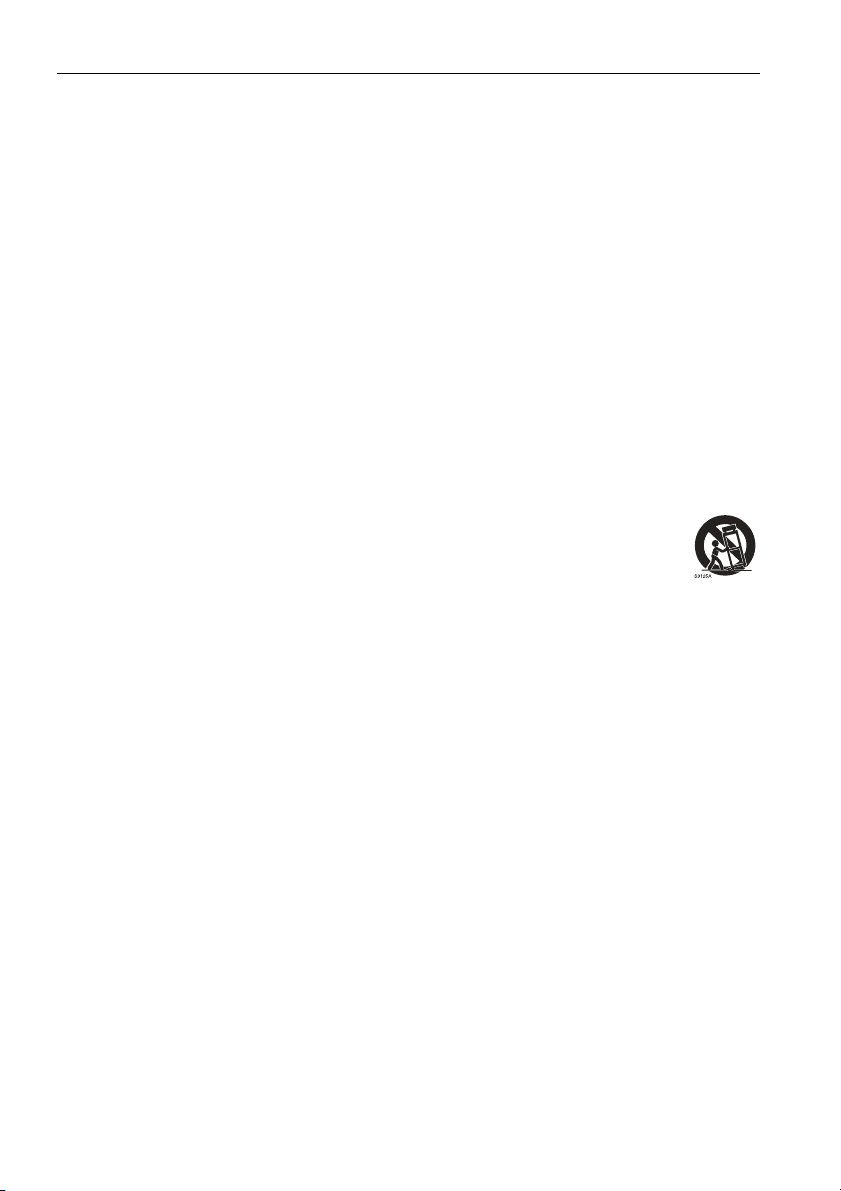
Důležité bezpečnostní pokyny2
Důležité bezpečnostní pokyny
1. Tyto pokyny si přečtěte.
2. Pokyny dodržujte.
3. Dbejte všech varování.
4. Řiďte se všemi pokyny.
5. Nepoužívejte toto zařízení v blízkosti vody.
6. Zařízení otírejte pouze suchým hadříkem.
7. Nezakrývejte žádné větrací průduchy. Zařízení zapojte v souladu s pokyny výrobce.
8. Obrazovku neinstalujte poblíž zdrojů tepla, jako jsou například radiátory, měřiče
tepla, kamna ani poblíž dalších zařízení (včetně zesilovačů), která produkují teplo.
9. Neobcházejte bezpečnostní opatření polarizovaných nebo zemněných zástrček.
Polarizovaná zástrčka má dva kolíky, přičemž jeden je širší než druhý. Zemněná
zástrčka má dva kolíky a zemnící zdířku. Širší kolík nebo zemnící zdířka slouží pro
vaši ochranu. Pokud dodaná zástrčka nejde do zásuvky zasunout, poraďte se s
elektrikářem o výměně zastaralého typu zásuvky za nový.
10. Po napájecí šňůře by se nemělo chodit, ani by neměla být nikde skřípnutá, zvláště u
zástrčky, zásuvky a v místě, kde vychází ze zařízení.
11. Používejte pouze propojky a p
12. Obrazovku používejte pouze s vozíkem, stojanem, trojnožkou, konzolou
nebo stolkem, který uvádí výrobce nebo který se s obrazovkou prodává.
Pokud používáte vozík, dávejte pozor, abyste při pohybu vozíku nebo
obrazovky nezpůsobili její převržení a nezpůsobili sobě nebo někomu
jinému zranění.
13. Během bouřek nebo při delším období, kdy zařízení nepoužíváte, vytáhněte napájecí
šňůru ze zásuvky.
14. Všechny opravy svěřte kvalifikovaným servisním technikům. Servisní prohlídku je
nutné provést vždy, když bylo zařízení jakkoli poškozeno, například po poškození
napájecí šňůry nebo její zástrčky, při polití přístroje tekutinou nebo po pádu
nějakého objektu na přístroj nebo po pádu samotného přístroje na zem.
říslušenství specifikované výrobcem.
Poznámky na panelu LCD obrazovky
• Panel obrazovky z tekutých krystalů (LCD) má velmi tenkou skleněnou ochrannou
vrstvu, která se snadno poškrábe, poničí nebo praskne, pokud se do ní uhodí či se na ni
silně zatlačí. Substrát z tekutých krystalů je náchylný k poškození při nadměrném
namáhání nebo extrémních teplotách. S monitorem proto prosím zacházejte šetrně.
• Doba odezvy a jas panelu LCD se může lišit v závislosti na teplotě okolí.
• Obrazovku nevystavujte přímému slunečnímu záření ani ji nedávejte na místo, kde by
přímé sluneční světlo nebo umělé bodové osvětlení svítilo přímo na panel LCD, protože
teplem by se panel a jeho vnější pouzdro mohly poškodit; kvůli přímému osvícení
obrazovky by navíc bylo sledování obrazovky zbytečně namáhavé.
• Panel LCD se skládá z jednotlivých obrazových bodů, pomocí nichž se zobrazují snímky,
přičemž tento panel je vyroben podle daných výrobních specifikací. I když 99,9 % těchto
obrazových bodů pracuje normálně, 0,01 % z nich může zůstávat trvale rozsvíceno
(červeně, modře nebo zeleně), nebo může být naopak zhasnuto. Takový stav je v rámci
limitů LCD technologie a nepředstavuje závadu.
Page 7

Důležité bezpečnostní pokyny 3
• U obrazovky LCD, podobně jako u plazmové obrazovky (PDP) a konvenční obrazovky
CRT (Cathode Ray Tube), může dojít k „vypálení obrazu“, které lze pozorovat v podobě
viditelných trvalých pruhů nebo takzvaných „duchů“. Abyste takovému poškození
obrazovky předešli, nenechávejte zobrazovat statické obrázky (například nabídku
obrazovky, loga televizních stanic, pevné/nehybné texty nebo ikony) po delší dobu než
dvě hodiny. Čas od času změňte formát obrazovky. Vyplňte celou plochu obrazem a
kdykoli je to možné, eliminujte černé pruhy. Nepoužívejte formát zobrazení 4:3 příliš
dlouho, protože jinak by se mohly na obrazovce vypálit viditelné stopy v podobě dvou
vertikálních pásů.
Poznámka: Za určitých okolností se může na vnitřní straně skla vyskytnout kondenzace,
jedná se o přirozený jev, který nemá vliv na provoz obrazovky. Tato kondenzace obvykle
zmizí přibližně po 30 minutách běžného provozu.
• Pokud požadujete zobrazení statického snímku, doporučujeme v nabídce Initial
Setting (Počáteční nastavení) aktivovat funkci „Anti-Image Retention“ (Zabránění
otisku obrazu).
Bezpečnostní poznámka k dálkovému ovládání
• Nedávejte dálkové ovládání k přímému teplu, vlhkosti a vyhýbejte se ohni.
• Dálkové ovládání nepouštějte na zem.
• Nevystavujte dálkové ovládání vodě ani vlhkosti. Mohlo by to vést k poškození.
• Ujistěte se, že mezi dálkovým ovládáním a dálkovým snímačem výrobku není žádný
předmět.
• Když nebudete dálkové ovládání delší dobu používat, vyjměte baterie.
Page 8

Důležité bezpečnostní pokyny4
BenQ ecoFACTS
BenQ has been dedicated to the design and development of greener product as part of
its aspiration to realize the ideal of the “Bringing Enjoyment 'N Quality to Life” corporate
vision with the ultimate goal to achieve a low-carbon society. Besides meeting
international regulatory requirement and standards pertaining to environmental
management, BenQ has spared no efforts in pushing our initiatives further to incorporate
life cycle design in the aspects of material selection, manufacturing, packaging,
transportation, using and disposal of the products. BenQ ecoFACTS label lists key ecofriendly design highlights of each product, hoping to ensure that consumers make
informed green choices at purchase. Check out BenQ's CSR Website at http://
csr.BenQ.com/ for more details on BenQ's environmental commitments and
achievements.
Page 9

Obsah balení 5
Obsah balení
Otevřete zakoupené balení a zkontrolujte jeho obsah. Pokud některá položka chybí nebo
je poškozená, spojte se okamžitě s prodejcem.
LCD obrazovka
Dálkový ovladač
Průvodce pro rychlé
uvedení do provozu
• Typ dodané napájecí šňůry se může lišit od šňůry na obrázku v závislosti na tom, v jaké zemi
jste přístroj zakoupili.
• Než obal vyhodíte, zkontrolujte, zda jste v krabici nenechali nějaké příslušenství.
• Obalový materiál moudře zlikvidujte. Lepenkový kartón je možné recyklovat. Zvažte, zda si
obal (pokud je to možné) někde neuložíte pro budoucí přepravu obrazovky.
• Igelitové sáčky nenechávejte v dosahu malých dětí a batolat.
Síťová napájecí šňůra
(Podle regionu)
Záruční list
(Podle regionu)
Adaptér Kabel HDMI
Držák adaptéru
(volitelné)
Page 10

Nastavení obrazovky6
100
100
*Typ šroubu: M6
Tloušťka držáku
pro montáž na
stěnu
12 mm
(0,47")
LCD
obrazovka
Nastavení obrazovky
Instalace obrazovky
Obrazovku můžete namontovat na svislou stěnu pomocí konzoly pro montáž na svislé
povrchy, nebo ji můžete postavit na vodorovný povrch a využít přitom příslušné stojany.
Při montáži proto věnujte pozornost následujícím informacím:
• Obrazovku by měli instalovat nejméně dva dospělí lidé. Pokud by obrazovku instaloval
pouze jeden člověk, hrozí nebezpečí poškození obrazovky a zranění.
• Instalaci svěřte proškoleným odborníkům. Nesprávná montáž obrazovky může vést k
tomu, že obrazovka spadne nebo bude fungovat nesprávně.
Montáž obrazovky na stěnu
1. Na vodorovný povrch, na němž nejsou žádné další předměty, umístěte čistou,
suchou látku, která nepouští chlupy. Rozměr látky musí být větší než rozměr
obrazovky.
2. LCD obrazovku opatrně položte na látku přední částí dolů.
3. Odstraňte z obrazovky stojany pro vodorovné povrchy (pokud jsou
namontovány).
4. Najděte otvory pro montáž na
stěnu, které jsou umístěné na
zadním panelu obrazovky, jak je
to ukázáno na obrázku.
100
100
5. Držák pro montáž na stěnu
přimontujte k obrazovce a tu
namontujte na stěnu v souladu s
pokyny pro montáž držáku.
Šrouby by měly být nejméně o
12 mm delší než je tloušťka
držáku pro montáž na stěnu.
Dbejte na to, aby všechny
šrouby byly dotaženy a bezpečně
zajištěny. (Doporučený utahovací
moment: 9 - 10 kg•cm).
Spojovací prvky používané při
montáži by měly být dostatečně
pevné, aby unesly zátěž
obrazovky.
Page 11
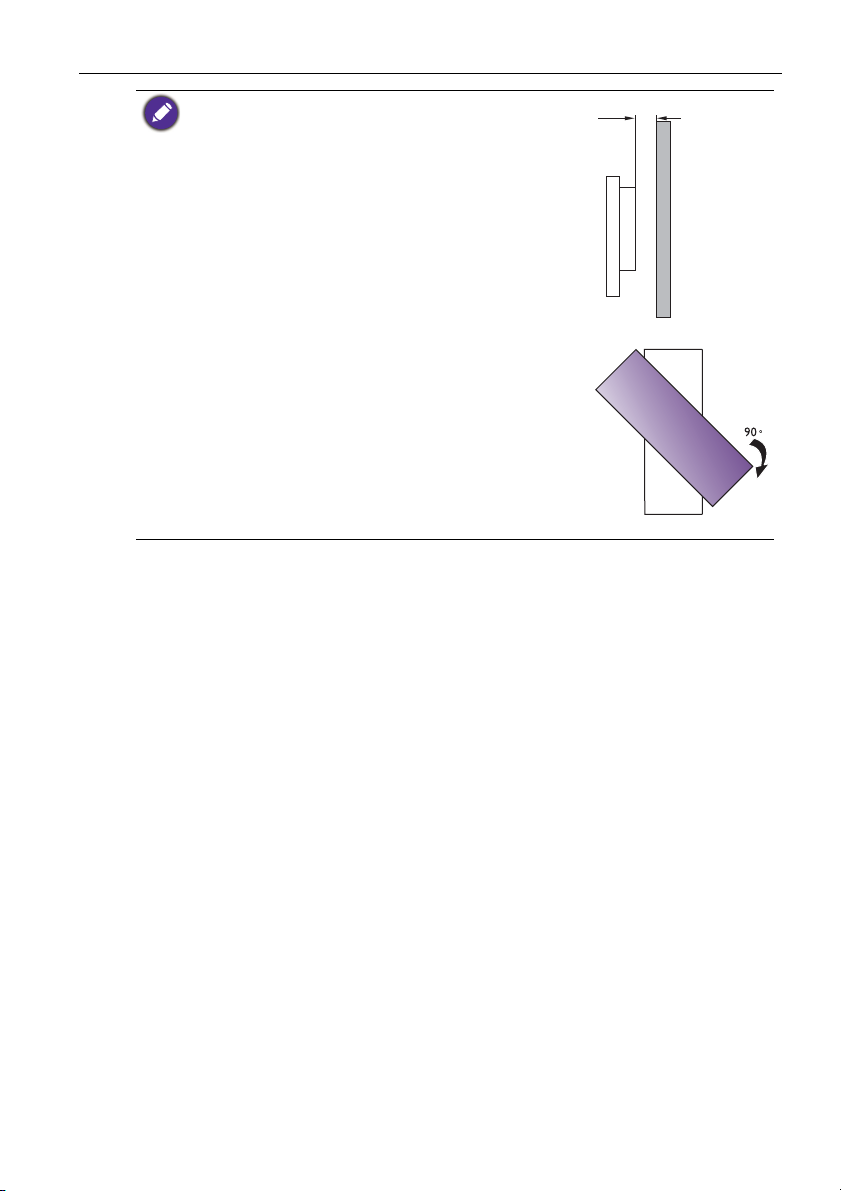
• Pro zajištění řádného větrání nechávejte mezi zadním
10mm
(0.39")
krytem obrazovky a stěnou nejméně 10 mm.
• Montáž obrazovky na stěnu by se měla provádět podle
rad kvalifikovaného odborníka. Výrobce nenese žádnou
odpovědnost za montáž, která nebyla provedena
proškoleným odborníkem.
• Zásuvka AC IN/OUT by měla být při otočení obrazovky
v dolní části jednotky.
Nastavení obrazovky 7
Page 12

Součásti obrazovky a jejich funkce8
1
2
3 4 5 6
1
2
Součásti obrazovky a jejich funkce
Čelní panel
Zadní panel
Spodní panel
Č. Název Pop is
MENU Otevře nebo zavře nabídku OSD.
INPUT
• Volba zdroje videa.
• V nabídce OSD zadá příslušnou podnabídku.
Page 13

Součásti obrazovky a jejich funkce 9
345
6
6
2
3
4
5
1
1
23456
Pro kontrolku napájení: Ukazuje provozní stav obrazovky:
Kontrolka napájení /
Čidlo dálkového
ovladače
• Svítí zeleně, když je obrazovka zapnutá.
• Svítí červeně, když je obrazovka vypnuta.
Pro čidlo dálkového ovladače: Přijímá příkazové signály z
dálkového ovladače.
/
Horké klávesy pro nastavení hlasitosti.
Listuje nastavením a možnostmi v nabídce OSD.
/ Listuje nastavením a možnostmi v nabídce OSD.
Tlačítko napájení Zapnutí a vypnutí obrazovky.
Vstupní a výstupní konektory
Č. Název Pop is
DC IN Připojení k zásuvce pomocí dodané napájecí šňůry a adaptéru.
LINE IN Slouží k příjmu zvukových signálů z externího zařízení.
VGA
Vstup analogového signálu RGB z externího zařízení (například
počítače).
RS232 Příjem řídících signálů z počítače nebo jiné obrazovky.
HDMI
Vstup signálu HDMI z externího zařízení (například z přehrávače
disků Blu-ray).
USB Slouží k připojení jednotky USB flash pro aktualizaci softwaru.
Page 14

Součásti obrazovky a jejich funkce10
9
10
6
1
2
3
4
12
11
13
14
5
8
7
15
16
17
1234567891011121314151617
Dálkový ovladač
Tlačítko napájení
Zapnutí nebo vypnutí obrazovky.
Numerická tlačítka (1 - 9)
Funkce tohoto tlačítka nejsou u této
obrazovky k dispozici.
Tlačítko audio režimu
Přepíná mezi přednastavenými audio
režimy.
PICTURE
Přepíná mezi přednastavenými režimy
obrazu.
ASPECT
Přepíná mezi různými poměry stran.
Hlasitost +/-
Zvýšit/snížit hlasitost.
Tlačítka možností
Funkce tohoto tlačítka nejsou u této obrazovky k
dispozici.
MENU
Otevře nebo zavře nabídku OSD.
INPUT
Slouží k výběru vstupního zdroje.
ENTER
Potvrdí volbu nebo uloží změny.
FREEZE
Funkce tohoto tlačítka není u této obrazovky k
dispozici.
INFOR
Zobrazuje současný zdroj na vstupu a jeho
rozlišení.
Vstup tlačítek pro výběr
Slouží k přepínání vstupního zdroje.
MUTE
Slouží k zapnutí a vypnutí zvuku.
//// OK
Listuje nastavením a možnostmi v nabídce OSD,
když je nabídka OSD zapnutá.
BACK
Návrat na předchozí obrazovku.
Tlačítka MULTIMÉDIA
Funkce tohoto tlačítka nejsou u této obrazovky k
dispozici.
Page 15

Součásti obrazovky a jejich funkce 11
3m
Používání dálkového ovladače
Vložení baterií dodálkového ovladače
1. Otevřete kryt baterií dálkového ovladače.
2. Baterie vložte do ovladače a dbejte na to, aby
kladný a záporný pól baterie odpovídal
znaménkům (+) a (-) v pouzdře na baterie.
Baterie se musí dokoupit zvlášť, protože nejsou
součástí dodávky monitoru.
3. Opět uzavřete kryt prostoru na baterie.
Tipy pro použití dálkového ovladače
• Když mačkáte tlačítka, namiřte horní přední část dálkového ovladače přímo na okénko
snímače dálkového ovládání.
• Chraňte dálkový ovladač před mokrem ani jej neumísťujte do vlhkého prostředí
(například v koupelnách).
• Pokud je okénko snímače dálkového ovládání na obrazovce pod přímým slunečním
zářením nebo silným světlem, dálkový ovladač nemusí fungovat správně. V takovém
případě změňte zdroj světla, upravte úhel obrazovky nebo používejte dálkový ovladač ze
vzdálenosti blíže okénku snímače dálkového ovládání.
Page 16

Připojení12
Kabel D-Sub (15 pinový)
Zvukový kabel
Počítač
Připojení
Připojení audio/video signálů
Během připojování kabelů se řiďte následujícími pokyny:
• Vypněte všechna zařízení.
• Seznamte se s jednotlivými porty pro zvukový a obrazový signál a se zařízeními, která
chcete použít. Mějte na paměti, že nesprávné propojení může nepříznivě ovlivnit kvalitu
obrazu.
• Kabely nikdy nevytahujte ze zdířek tak, že byste tahali za samotný kabel. Vždy uchopte
konektor na konci kabelu a tahejte za něj.
• Dbejte na to, aby všechny kabely byly zcela zasunuty a pevně uchyceny.
Připojení vstupu VGA
1. Pomocí kabelu D-Sub (15 pinového) propojte zdířku VGA na obrazovce s výstupním
konektorem VGA počítače.
2. Pomocí vhodného zvukového kabelu propojte výstupní konektor zvukového signálu
na počítači se zdířkou LINE IN na obrazovce.
3. Pokud chcete sledovat obraz z tohoto vstupu, stiskněte na dálkovém ovladači
tlačítko INPUT.
Tento zvukový kabel není součástí balení a je třeba ho zakoupit zvlášť.
Page 17

Připojení 13
Kabel HDMI
Zvukový kabel
Počítač
Připojení digitálních vstupů
1. Připojte buď výstupní konektor HDMI nebo výstupní konektor DVI-D počítače nebo
zařízení A/V (například set top box) ke vstupnímu konektoru HDMI obrazovky
pomocí kabelu HDMI nebo převodního kabelu DVI-D na HDMI.
2. Pomocí vhodného zvukového kabelu podle potřeby propojte výstupní konektor
zvukového signálu na počítači se zdířkou LINE IN na obrazovce.
3. Pokud chcete sledovat obraz z tohoto vstupu, stiskněte na dálkovém ovladači
tlačítko INPUT.
Tyto kabely nejsou součástí balení a je třeba je zakoupit zvlášť.
Page 18

Připojení14
Kabel RS-232
Počítač
Připojení vstupu RS-232C (sériový port)
K obrazovce můžete připojit počítač pomocí RS-232C a můžete posílat příkazy z
počítače na obrazovku.
• Příslušný kabel není součástí balení a je třeba ho zakoupit zvlášť.
• Toto připojení se vztahuje pouze na přímý propojovací kabel RS-232C.
• Pokud použijete linku pro sériový port k propojení centrálního ovládacího vybavení a zařízení,
některé funkce zařízení lze ovládat pomocí centrálního ovládacího vybavení, např.: zapínání a
vypínání zařízení a úprava hlasitosti zvuku atd.
Page 19

Připojení 15
1
2
3
Připojení k napájení
1. Připojte adaptér ke konektoru DC IN na obrazovce.
2. Konec napájecí šňůry zasuňte do zdířky adaptéru a druhý konec šňůry zasuňte do
vhodné síťové zásuvky (pokud je zásuvka opatřena vypínačem, zapněte ho).
3. Kontrolka napájení na spodním panelu obrazovky se rozsvítí červeně, pak zeleně a
obrazovka se automaticky zapne.
• Dodaná napájecí šňůra je vhodná pouze pro střídavé napětí v hodnotě 100-240 V.
• Zobrazená napájecí šňůra a zásuvka se mohou lišit od šňůry a zásuvky, které jsou běžné ve vaší
zemi.
• Používejte pouze takové napájecí šňůry, které jsou ve vaší zemi běžné. Nikdy nepoužívejte
napájecí šňůru, která je poškozená nebo odřená, případně vyměňte typ její zástrčky za jiný.
• Při používání prodlužovacích šňůr nebo rozdvojek berte v úvahu celkové výkonové zatížení.
• Uvnitř obrazovky se nenacházejí žádné prvky, které by mohl uživatel upravit. Nikdy neuvolňujte
a nesnímejte žádné kryty. Uvnitř obrazovky je nebezpečné napětí. Pokud chcete obrazovku
někam přemístit, vypněte ji a vytáhněte z ní napájecí šňůru.
Instalace držáku adaptéru (volitelné příslušenství)
Volitelný držák adaptéru je k dispozici pro upevnění adaptéru na zadní panel obrazovky a
k zajištění toho, aby nevisela volně. Instalace držáku adaptéru na obrazovku:
1. Dejte adaptér do držáku, aby se kabel DC-in adaptéru natáhl z horní strany držáku a
síťová zásuvka adaptéru se zarovnala s otvorem na spodní straně držáku.
2. Umístěte držák adaptéru na zadní panel obrazovky, aby se dva otvory pro šrouby na
držáku zarovnaly se dvěma otvory pro šrouby na levé straně zadního panelu.
3. Zašroubujte dva šrouby do držáku.
Page 20

Základní funkce16
Základní funkce
Zapnutí a vypnutí obrazovky
Obrazovku můžete zapnout stisknutím tlačítka napájení na
ovládacím panelu nebo na dálkovém ovladači.
• Při pohotovostním režimu obrazovka i nadále spotřebovává energii. Chcete-li obrazovku zcela
odpojit od zdroje napětí, vytáhněte napájecí šňůru ze zásuvky.
• Obrazovka má funkci řízení spotřeby DPM VESA. Funkce řízení spotřeby umožňuje šetřit
energii, čímž se automaticky snižuje spotřeba monitoru, když klávesnice nebo myš nebyly po
určitou dobu používány.
• Pokud během 1 minuty není žádný vstupní signál, obrazovka se automaticky vypne.
• Když se obrazovka připojí ke zdroji napájení, automaticky se zapne.
• Pokud je obrazovka v Power Save (Úsporném režimu) a na vstupu není žádný signál,
automaticky se po zaregistrování vstupního signálu aktivuje. Tato funkce aktivace nebude
funkční, pokud signál přichází z jiného zdroje než je originální zdroj vstupního signálu (zdroj
vstupního signálu vybraný před přepnutím do Power Save (Úsporného režimu)) nebo pokud
bylo během Power Save (Úsporného režimu) napájení odpojeno a pak opět připojeno. Více
informací o Power Save (Úsporném režimu) najdete v části Nabídka Setup (Nastavení) na
straně 21.
Přepínání vstupních signálů
Vstupní signál vyberete tak, že na dálkovém ovladači stiskněte tlačítko INPUT nebo že na
ovládacím panelu stiskněte tlačítko INPUT.
Pokud byl předtím zvolen zdroj vstupního signálu, obrazovka po zapnutí automaticky zvolí tento
zdroj.
Přehrávání multimediálních souborů z paměťového disku USB
Pro přehrávání multimediálních souborů uložených na paměťovém disku USB vložte
paměťový disk do portu USB umístěného na zadním panelu, pak na dálkovém ovladači
stiskněte tlačítko INPUT nebo na ovládacím panelu tlačítko INPUT a z nabídky vstupů
vyberte USB. Zabudovaný přehrávač médií začne z paměťového disku přehrávat
multimediální soubor.
Nastavení úrovně hlasitosti
Pro nastavení hlasitosti stiskněte tlačítko / na ovládacím panelu nebo stiskněte
tlačítko
+/- na dálkovém ovladači.
Page 21

Nabídka OSD (On-Screen Display) 17
Nabídka OSD (On-Screen Display)
Přehled nabídky OSD
Název nabídky Možnosti/funkce Viz stranu
• Picture Mode (Režim obrazu)
• Backlight (Podsvícení)
• Color Temperature (Teplota
barev)
Picture (Obraz)
Sound (Zvuk)
Setup
(Nastavení)
Initial Setting
(Původní
nastavení)
System
Information
(Informace o
systému)
• Gamma
• Aspect ratio (Poměr stran)
• VGA Setting (Nastavení VGA)
• Reset Picture Setting (Resetovat
nastavení obrazu)
• Sound Mode (Zvukový režim)
• Surround Sound (Prostorový
zvuk)
• Reset Audio Setting (Resetovat
nastavení zvuku)
• Power Save (Úsporný režim)
• Software Update (USB)
(Aktualizace softwaru (USB))
• Restore Default (Obnovit
výchozí)
• Menu Language (Jazyk nabídky)
• Remote Operation (Vzdálený
provoz)
• Keypad Operation (Obsluha
klávesnice)
• Anti-Image Retention (Zabránění
otisku obrazu)
• Model Name (Název modelu)
• SW Version (SW verze)
19
20
21
21
22
Některé možnosti jsou dostupné jen při volbě určitého zdroje vstupního signálu.
Page 22

Nabídka OSD (On-Screen Display)18
Funkce nabídky OSD
Používání tlačítek na ovládacím panelu Používání dálkového ovladače
1. Pro otevření nabídky OSD stiskněte
tlačítko MENU.
1. Pro otevření nabídky OSD stiskněte
tlačítko MENU.
2. Stisknutím tlačítka nebo v nabídce
OSD zvolíte požadovanou položku.
3. Stisknutím tlačítka INPUT potvrdíte
volbu.
4. Stisknutím tlačítka nebo zvolíte
určitou funkci a stisknutím tlačítka
nebo upravíte nastavení. Stisknutím
tlačítka INPUT uložíte změny.
2. Stisknutím tlačítka nebo zvolíte
požadovanou položku.
3. Stisknutím tlačítka OK potvrdíte volbu.
4. Stisknutím tlačítka nebo zvolíte
určitou funkci a stisknutím tlačítka
nebo upravíte nastavení. Stisknutím
tlačítka OK uložíte změny.
5. Stisknutím tlačítka MENU zavřete
nabídku OSD.
5. Stisknutím tlačítka MENU zavřete
nabídku OSD.
Page 23

Nabídka Picture (Obraz)
Picture
Picture Mode
Backlight
OK
OK
Exit
Menu
Color Temperature
Gamma
Aspect Ratio
Back
VGA setting
Reset Picture Setting
Dynamic
11500
2.2
Auto
100
Move
Název Popis
• Standard (Standardní): Vhodné pro zobrazení v prostředích s
normálními světelnými podmínkami. Toto nejvěrněji představuje
standardní kvalitu vysílání. Nebyla nijak upravena barva, kontrast ani jas.
Picture Mode
(Režim obrazu)
Backlight
(Podsvícení)
Color
Temperature
(Teplota barev)
Gamma Upravuje nastavení gamma.
Aspect ratio
(Poměr stran)
• Dynamic (Dynamický): Vhodné pro zobrazení v tmavších
prostředích. Barvy byly upraveny tak, aby přesněji představovaly
přirozené odstíny kůže.
• Advertiser (Inzerent): Hodí se pro prohlížení v tmavším prostředí,
protože jas je silnější a ostrost slabší.
• Custom (Vlastní): Vlastní přizpůsobený režim.
Upravuje hodnoty podsvícení. Hodnoty pro tuto možnost jsou v rozmezí
0 až 100.
Upraví teplotu barev černé a bílé části obrazu. Je možné zvolit z
následujících hodnot: 4900, 6500, 9300, 11500 nebo Custom
(Vlastní).
Upraví poměr stran obrazu. Výchozí rozlišení je 1920x360. Můžete si
vybrat z Auto (Automaticky), Normal (Normální), Wide (Široký)
nebo Dot by Dot (Bod po bodu). Auto (Automaticky) znamená, že
displej automaticky upraví velikost snímků tak, aby byly zobrazeny celé.
Dot by Dot (Bod po bodu) znamená, že snímek je reprodukován tak,
aby každý pixel snímku byl reprezentován odpovídajícím pixelem na
obrazovce
Nabídka OSD (On-Screen Display) 19
VGA Setting
(Nastavení VGA)
Dot by Dot (Bod po bodu) se dá zvolit jako možnost pouze tehdy, když zdroj
videa podporuje rozlišení 1920x360. Pokud zdroj videa nepodporuje rozlišení
1920x360, dá se vybrat možnost Auto (Automaticky).
Upraví nastavení pro snímky ze vstupního zdroje VGA. Nastavit můžete
následující hodnoty: H. Position (H. poloha), V. Position (V.
poloha), Clock (Hodiny), Phase (Fáze), Auto Adjustment
(Autom. nastavení) nebo Auto (Automaticky).
Page 24

Nabídka OSD (On-Screen Display)20
Sound
Sound Mode
Surround Sound
OK
OK
Exit
Menu
Reset Audio Setting
Back
Standard
Off
Move
Reset Picture
Setting
(Resetovat
Obnovuje nastavení výše na výchozí hodnoty.
nastavení obrazu)
Nabídka Sound (Audia)
Název Popis
Upravuje zvukový výstup z reproduktorů.
Sound Mode
(Zvukový režim)
Surround Sound
(Prostorový zvuk)
Reset Audio
Setting
(Resetovat
nastavení zvuku)
Standard (Standardní): Nevýrazné nastavení.
Dynamic (Dynamický): Vylepšuje výšky a hloubky.
Custom (Vlastní): Vlastní přizpůsobený režim.
Upravuje nastavení prostorového zvuku.
Obnovuje nastavení výše na výchozí hodnoty.
Page 25

Nabídka Setup (Nastavení)
Setup
Power Save
Software Update (USB)
Adjust
Exit
Menu
Restore Default
Back
300 Sec
Move
Initial Setting
Menu Language
Remote Operation
Adjust
Exit
Menu
Keypad Operation
Back
English
Move
Anti-Image Retention
Enable
Enable
Off
Název Popis
Nastaví dobu, po které se obrazovka přepne do úsporného režimu,
Power Save
(Úsporný režim)
Software Update
(USB)
(Aktualizace
softwaru (USB))
Restore Default
(Obnovit výchozí)
když není detekován žádný vstupní signál. Je možné zvolit z
následujících hodnot: Off (Vypnuto), 30 sec (30 s), 60 sec (60 s),
90 sec (90 s), 120 sec (120 s), 150 sec (150 s), 180 sec (180 s),
210 sec (210 s), 240 sec (240 s), 270 sec (270 s) nebo 300 sec
(300 s).
Aktualizuje software z připojeného zařízení USB.
Obnovuje všechna nastavení na výchozí hodnoty.
Nabídka OSD (On-Screen Display) 21
Nabídka Initial Setting (Počáteční nastavení)
Název Popis
Menu Language
(Jazyk nabídky)
Remote
Operation
(Vzdálený provoz)
Slouží k výběru jazyka pro nabídku OSD.
Aktivuje a deaktivuje používání tlačítek na dálkovém ovladači.
Pro opětovnou aktivaci tlačítek dálkového ovladače přímo z dálkového ovladače
stiskněte následující tlačítka: MENU, , , , .
Page 26

Nabídka OSD (On-Screen Display)22
System Information
Model Name
SW Version
Exit
Menu
Back
BH281
Move
0.03.01
Aktivuje nebo deaktivuje používání tlačítek na ovládacím panelu na
Keypad Operation
spodní straně obrazovky.
(Obsluha
klávesnice)
Chcete-li znovu aktivovat tlačítka klávesnice, pomocí dálkového ovladače změňte
nastavení v nabídce Initial Setting (Původní nastavení).
Anti-Image
Retention
(Zabránění otisku
Upraví otisk obrazu pro prodloužení životnosti obrazovky.
obrazu)
Nabídka System Information (Informace o systému)
Název Popis
Model Name
(Název modelu)
SW Version (SW
verze)
Zobrazí název modelu.
Zobrazí aktuální verzi softwaru.
Page 27

Nabídka OSD (On-Screen Display) 23
USB 2.0
PHOTO MUSIC MOVIE
2
4
7
8
9
3
6
1
5
1
23456
Používání systému pro multimédia
Systém pro multimédia poskytuje řadu nastavení, když se obrazovka připojuje k jednotce
USB.
Pro přístup do systémů pro multimédia:
1. Ujistěte se, že je jednotka USB připojena k obrazovce správně.
2. Zapněte obrazovku.
3. Na dálkovém ovladači stiskněte tlačítko INPUT nebo na ovládacím panelu stiskněte
tlačítko INPUT.
4. Ze vstupní nabídky vyberte možnost USB. Zobrazí se hlavní stránka.
5. Na hlavní stránce vyberte požadovanou možnost a ovládejte pomocí dálkového
ovladače.
Pokud není vložen žádná disk USB, nebudete moci na hlavní stránce vybrat žádnou možnost.
Tlačítka multimédií na dálkovém ovladači
Pro ovládání systému pro multimédia používejte tlačítka na dálkovém ovladači.
Č. Název Pop is
/// Směrová tlačítka pro výběr požadované položky.
MENU Přepíná na nabídku OSD.
Pozastaví video/zvukový klip.
/ Přeskočí na předchozí/následující video/audio klip.
OK Slouží k výběru/odstranění výběru položky nabídky.
BACK Vrátí se na předchozí obrazovku.
Page 28

Nabídka OSD (On-Screen Display)24
789
Back
Move Play
Image 1.jpg
Image 2.jpg
FileName
Back
Option Play all
C:\
PHOTO
1
23456
7
Zastaví video/zvukový klip.
Přehraje video/zvukový klip.
/ Rychle převine vpřed/vzad vybraný klip.
Možnosti zobrazení
PHOTO (FOTOGRAFIE):
Zobrazí seznam všech podporovaných obrazových souborů v seznamu. Vyberte obraz,
který chcete zobrazit, a proveďte funkce dostupné na obrazovce podle svých potřeb.
Funkce tlačítek na dálkovém ovladači
Č. Název Pop is
MENU Přepíná na nabídku OSD.
BACK Vrátí se na předchozí obrazovku.
OK Vybere/zruší výběr požadovaného obrazu.
/// Směrová tlačítka pro výběr požadované položky.
/ Přejde na předchozí/následující snímek.
/ Spustí/obnoví/pozastaví přehrávání prezentace.
Zastaví přehrávání prezentace.
• Když sledujete prezentaci, stiskněte na dálkovém ovladači tlačítko INFOR, čímž otevřete
kontextovou nabídku, která vám umožní prohlížet seznam prezentace, metadata pro vybraný
snímek a možnosti snímkové prezentace.
• Stisknutím nakonfigurujete možnosti pro snímkovou prezentaci.
• Stisknutím tlačítka přehrajete všechny vybrané možnosti.
• Stisknutím / přejdete na předchozí/následující snímek.
• Podporovaný formát obrazu: jpg, png a bmp.
Page 29

Nabídka OSD (On-Screen Display) 25
1234567
8
MUSIC (HUDBA):
Vyberte stopu, kterou chcete přehrát, a proveďte funkce dostupné na obrazovce podle
svých potřeb.
Funkce tlačítek na dálkovém ovladači
Č. Název Pop is
MENU Přepíná na nabídku OSD.
BACK Vrátí se na předchozí obrazovku.
OK Vybere/zruší výběr stopy.
/// Směrové tlačítka pro výběr požadované stopy.
/ Přejde na předchozí/následující stopu.
/ Rychle převine vpřed/vzad vybranou stopu.
/ Spustí/pozastaví přehrávání prezentace.
Zastaví přehrávání stopy.
• Stisknutím tlačítka přehrajete všechny vybrané možnosti.
• Během přehrávání stiskněte //, čímž vyberete tlačítka pro přehrávání, která se ukáží
na obrazovce.
• Podporovaný formát zvuku: mp3.
Legenda k ikonám
Název Pop is
Přeruší přehrávání.
Přehrávání rychle převine vzad/vpřed.
Přejde na předchozí/následující stopu v seznamu skladeb.
Page 30

Nabídka OSD (On-Screen Display)26
1234567
8
Zastaví přehrávání.
Vybere režim opakování jako vše, žádný nebo opakovaní jedné skladby.
Výběr náhodného nebo postupného přehrávání.
MOVIE (FILM):
Vyberte videosoubor, který chcete přehrát, a využijte funkce dostupné na obrazovce
podle svých potřeb.
Funkce tlačítek na dálkovém ovladači
Č. Název Pop is
MENU Přepíná na nabídku OSD.
BACK Vrátí se na předchozí obrazovku.
OK Vybere/zruší výběr požadovaného videa.
/// Směrová tlačítka pro výběr požadovaného videa.
/ Přejde na předchozí/následující video.
/ Rychle převine vpřed/vzad vybrané video.
/ Spustí/obnoví/pozastaví přehrávání.
Zastaví přehrávání.
• Když sledujete prezentaci, stiskněte na dálkovém ovladači tlačítko INFOR, čímž otevřete
kontextovou nabídku, která vám umožní prohlížet seznam prezentace, metadata pro vybraný
snímek a možnosti snímkové prezentace.
• Pro videosoubory obrazovka podporuje rozlišení pouze 1920x360.
• Stisknutím tlačítka přehrajete všechny vybrané možnosti.
• Stisknutím / přejdete na předchozí/následující snímek.
Page 31

Informace o výrobku
Technické údaje
Položka Technické údaje
Podsvícení Edge LED
Velikost panelu 27,6"
Rozměr pixelu (mm) 0,3588 (V) x 0,3588 (Š)
Nativní rozlišení (pixely) 1920 x 360
Panel LCD
Vstup
Výstup
Zvuk
Napájení
Prostředí
Mechanické
vlastnosti
Jas (cd/m
Kontrast (typický) 1000:1
Doba odezvy (ms)
(typický)
Bity panelu 8 bitů
Počítač VGA (D-Sub 15 pinový)
Video HDMI 1.3
Zvuk Vstupní linka (3,5mm konektor)
USB Typ A USB2.0
Ovládací prvek RS-232C (D-Sub 9 pinový)
Počítač NE
Video NE
Zvuk NE
Výstup pro externí
reproduktor (L/P)
Zvuk W (zes.) 2 W x 2
Interní reproduktor ANO
Napětí 100 - 240 V AC, 50/60 Hz
Max. příkon 45 W
Příkon v pohotovostním
režimu
Provozní teplota
Provozní vlhkost 10 - 90% (bez kondenzace)
Skladovací teplota
Vlhkost v úložišti Méně než 90% (bez kondenzace)
Orientace obrazovky Na šířku/Na výšku
Hmotnost (kg)
Rozměry (Š x V x H)
(mm)
Rozměr rámu - H/D/L/P
(mm)
2
) (typický)
Informace o výrobku 27
1000 nitů
25
NE
≤ 0,5 W
o
C
0 - 40
o
-20 - 60
4,0/7,0 (bez obalu / s obalem)
Pro Čínu 4,0 / 5,6 (bez obalu / s obalem)
729,1*170,8*43,1
19,1/19,6/18,6/18,6
C
Page 32

Informace o výrobku28
Funkce a technické údaje podléhají změnám bez předchozího upozornění.
Kompatibilita zařízení USB
Video formáty USB
Přípony
souborů
Kontejner
Video
kodek
Maximální
rozlišení
.dat
.mpg
MPG MPEG1 1080P 30 20
.mpeg
.dat
.mpg
MPEG MPEG2 1080P 30 20
.mpeg
.ts
.trp
.tp
TS
MPEG2
H.264
1080P 30 20
.m2ts
.vob MPEG2-PS MPEG2 1080P 30 20
MPEG4
.mp4 MP4
H.264
1080P 30 20
H.264
MPEG1
.mkv MKV
MPEG2
1080P 30 20
MPEG4
MPEG2
MPEG4
.avi AVI
1080P 30 20
H.264
Motion
JPEG
AVI, MOV JPEG 640x480 30 10
Max.
frekvence
snímků
(snímky/s)
Max.
přenosová
rychlost
(Mb/s)
Zvukový
kodek
MPEG-1
(L2 & L3)
AC3
AAC
L-PCM
MPEG-1
(L2 & L3)
AC3
AAC
L-PCM
MPEG-1
(L2 & L3)
AC3
AAC
MPEG-1
(L2 & L3)
AC3
L-PCM
MPEG-1
(L2 & L3)
AAC
MPEG-1
(L2 & L3)
AC3
AAC
L-PCM
MPEG-1
(L2 & L3)
AC3
AAC
L-PCM
Page 33

Informace o výrobku 29
Přípony
souborů
Kontejner
.asf ASF
Video
kodek
H.264
MPEG2
MPEG4
VC1
WMV3
Maximální
rozlišení
Max.
frekvence
snímků
(snímky/s)
1080P 30 20
Max.
přenosová
rychlost
(Mb/s)
MPEG-1
(L2 & L3)
AC3
WMA
L-PCM
.wmv ASF MPEG4 1080P 30 20 WMA
Audio formáty USB
Přípony souborů Zvukový kodek
Přenosová rychlost
(kb/s)
Vzorkovací frekvence
(kHz)
.mp3 MPEG1 Layer2 32 - 448 32 - 48
.mp3 MPEG1 Layer3 32 - 320 32 - 48
-- (pracuje pouze s
videosoubory)
.m4a
.AAC
.wma
.asf
-- (pracuje pouze s
videosoubory)
AC3 32 - 640 32, 44,1, 48
AAC, HEAAC 24 - 384 8 - 48
WMA 128 - 320 8 - 48
LPCM 64 - 1,5 8 - 48
Formáty fotografií USB
Přípony souborů Obrázek Foto Rozlišení
.jpg JPEG
.png PNG
Základní 15360x8640
Postupný 1024x768
bez prokládání 4096x2160
prokládání 1200x800
.bmp BMP 4096x2160
Zvukový
kodek
Formáty interních titulků videa na USB (pro titulky atd.)
Přípony souborů Kontejner Kodek titulků
.dat
.mpg
.mpeg
MPG
MPEG
Titulky na DVD
.vob
.ts
.trp
TS Titulky DVB
.tp
.mp4 mp.4
Titulky DVB
Prostý text UTF-8
Page 34

Informace o výrobku30
Přípony souborů Kontejner Kodek titulků
Titulky na DVD
Prostý text UTF-8
.mkv .mkv
ASS
SSA
Formát univerzálních titulků
Vo bS ub
.avi AVI XSUB
Formáty externích titulků videa na USB (pro titulky atd.)
Přípony souborů Kontejner Poz nám ky
.srt SubRip
.ssa SubStation Alpha
.ass
.smi
SAMI
SubViewer
.sub
MicroDVD
DVDSubtitleSystem
Pouze SubViewer 1.0 a 2.0
Subldx (VobSub)
.txt TMPlayer
Page 35

Rozměry
(with screw)
(with screw)
Informace o výrobku 31
Jednotka: mm
Page 36

Informace o výrobku32
Podporované rozlišení vstupního signálu
Rozlišení
1920 x 360 při 60Hz
1920 x 1080 při 60Hz
720p (50Hz)
720p (60Hz)
1080i (50Hz)
1080i (60Hz)
1080p (24Hz)
1080p (25Hz)
1080p (30Hz)
1080p (50Hz)
1080p (60Hz)
• : podporováno
• Prázdný: nepodporovaný
Vstupní zdroj
VGA HDMI
Page 37

Odstraňování závad
Problém Řešení
Žádný obraz Zkontrolujte následující:
• Je monitor zapnutý? Zkontrolujte napájecí kontrolku
monitoru.
• Je zařízení poskytující signál zapnuto? Zapněte zařízení a
zkuste to znovu.
• Nejsou nějaké kabely špatně zapojené? Ujistěte se, že
všechny kabely jsou zapojeny pevně.
• Nezvolili jste nepodporované rozlišení výstupu počítače?
Podporované rozlišení je popsáno v části Podporované
rozlišení vstupního signálu na straně 32 a Odstraňování
závad na straně 33; uplatněte pokyny a zkuste to znovu.
• Nezvolili jste nepodporované rozlišení výstupu přehrávačů
disků DVD nebo Blu-ray? Podporované rozlišení je
popsáno v části Podporované rozlišení vstupního signálu
na straně 32 a Odstraňování závad na straně 33; uplatněte
pokyny a zkuste to znovu.
Není zvuk Zkontrolujte následující:
• Nezapnuli jste na monitoru nebo na zařízení na vstupu
funkci ztlumit? Vypněte funkci ztlumit nebo zvyšte
hlasitost a zkuste to znovu.
• Nejsou nějaké kabely špatně zapojené? Ujistěte se, že
všechny kabely jsou zapojeny pevně.
Vstupní obraz z počítače
vypadá divně
Tlačítka ovládacího
panelu nefungují
• Nezvolili jste nepodporované rozlišení výstupu počítače?
Podporované rozlišení je popsáno v části
rozlišení vstupního signálu na straně 32 a Odstraňování
závad na straně 33; uplatněte pokyny a zkuste to znovu.
• Použitím funkce Auto Adjust (Automatické
nastavení) monitor automaticky nastaví optimální
zobrazení signálu z počítače.
• Pokud je výsledek funkce Auto Adjust (Automatické
nastavení) neuspokojivý, nastavte parametry zobrazení
ručně pomocí funkcí Phase (Fáze), Horizontal Pos.
(H pozice) a Vertical Pos. (V pozice).
Nezamkli jste tlačítka ovládacího panelu? Odemkněte
tlačítka a zkuste to znovu.
Odstraňování závad 33
Podporované
Page 38

Odstraňování závad34
Dálkový ovladač
nefunguje
• Nezamkli jste funkci dálkového ovladače? Funkci
odemkněte a zkuste to znovu.
• Zkontrolujte, zda nejsou baterie vloženy nesprávně.
• Zkontrolujte, zda baterie nejsou vybité.
• Zkontrolujte vaši vzdálenost a úhel od monitoru.
• Zkontrolujte, zda je dálkový ovladač správně namířen na
okénko snímače dálkového ovládání monitoru.
• Zkontrolujte, zda se mezi dálkovým ovladačem a okénkem
snímače dálkového ovládání nenachází žádná překážka.
• Zkontrolujte, zda na okénko snímače dálkového ovládání
nedopadá silné fluorescenční světlo nebo přímé sluneční
světlo.
• Zkontrolujte, zda se v okolí nenachází zařízení (počítač
nebo osobní organizér, PDA), které vysílá infračervené
signály, jež by mohly rušit přenos signálu mezi dálkovým
ovladačem a monitorem. Vypněte infračervenou funkci
těchto zařízení.
